
به عنوان یک کاربر آیفون ۱۳ پرو مکس، ممکن است بخواهید امکانات بی پایانی را برای استفاده حداکثری از آیفون ۱۳ پرو مکس خود کشف کنید. به همین دلیل، ما در اینجا با بهترین هکها و ترفندهای آیفون ۱۳ پرو مکس که باید بدانید، شما را شگفت زده خواهیم کرد. این هکها و ترفندهای آیفون ۱۳ پرو مکس به شما در سریع و حرفهای بودن کمک میکند.
در سری جدید گوشی های آیفون با ۱۴ گوشی روبرو هستیم که شامل گوشی های آیفون iphone 13 pro max، پرو، معمولی و آیفون مینی است. تنها تفاوتی که در ظاهر آیفون ۱۳ نسبت به آیفون ۱۲ به وجود آمده در گوشی آیفون ۱۱ معمولی نسبت به آیفون ۱۲ معمولی حالت ضربدری لنز دوربین ها است و تفاوت دیگری وجود ندارد. کیفیت ساخت گوشی های آیفون در سری ۱۳ هم از نظر نرمافزار و هم از نظر سخت افزار بسیار بالا است.
تفاوتی که در سری آیفون ۱۳ بسیار مشهود است باطریهای پرقدرت آن است که با استفاده طولانی مدت مقدار کمی از شارژ آن کم خواهد شد. نقطه قوت گوشی های آیفون در سری ۱۳ انقلابی است که در باتری آن به وجود آمده است و عملکرد فوق العادهای را در کاربرد نشان داده است. در طی آزمایشهای باتری این گوشی، ۴ ساعت اسکرین تایم آن چیزی حدود ۳۰ درصد از باتری را کاهش داده است. اما نقطه ضعف این گوشی ها شارژر ضعیف ۲۰ واتی آن است که باید جدا از گوشی تهیه کنید.
نمایشگر سوپر رتینا xdr در این دستگاه با وضوح بالا تجربه دیداری بینظیری برای شما خواهد بود. عمق بالای رنگ در این نمایشگر برای مساهده فیلم و عکس بسیار باکیفیت و منحصربه فرد است.
ابتدا بهتر است درک درستی از ویژگیهای جدید دوربین خانواده آیفون ۱۳ داشته باشید
نحوه ضبط ویدیو در حالت سینمایی با دوربین سری آیفون ۱۳
برای ضبط ویدیو در حالت سینمایی کافی است برنامه دوربین را در آیفون خود باز کنید و حالت Cinematic را انتخاب نمایید. حالا آیفون شما به صورت خودکار شخص، شی و حتی حیوان خانگی شما را تشخیص میدهد و فوکوس روی آن صورت میگیرد. همچنین پس زمینه برای جذابتر شدن فیلم، تار میگردد.
شما با ضربه زدن روی سوژه میتوانید کنترل این ویژگی را در دسترس بگیرید. اگر دوبار روی آن سوژه ضربه بزنید، دوربین روی آن قفل میکند و ردیابی به صورت خودکار انجام میشود.
آیفون شما همچنین ورود سوژهها را به صحنه پیش بینی میکند و به صورت خودکار فوکوس Rack را با حضور آنها پیاده سازی میکند. آیفون ۱۳ مینی، آیفون ۱۳، آیفون ۱۳ پرو و آیفون ۱۳ پرو مکس میتوانند در حالت سینمایی ویدیوهایی را با رزولوشن ۱۰۸۰p و سرعت ۳۰ فریم در ثانیه و البته دالبی ویژن HDR ضبط کنند.
لازم به ذکر است اکثر فیلمهای سینمایی حال حاضر، از ۲۴ فریم در ثانیه استفاده میکنند. محدودیت فریم در اینجا چندان مهم نیست، با این حال اگر فیلمهای وضوح بالاتری داشتند واقعا عالی میشد. بعد از ضبط ویدیو میتوانید در صحنههای مورد نظرتان فوکوس را تغییر دهید و اثری مطابق میل خود خلق نمایید.

عکاسی ماکرو
قابلیت فقط مخصوص آیفون ۱۳ پرو مکس است اگر دوربین را باز کرده و به یک شیء نزدیک شوید و در فاصله دو سانت از آن قرار بگیرید. متوجه خواهید شد که لنز دوربین خودبهخود تغییر کرده و به لنز فوق عریض جابجا میشود. این قابلیت هم میتواند مثبت باشد و هم میتواند کار ما را سخت کند. گاهی اوقات شما قصد دارید با دوربین اصلی به سوژه نزدیک شوید و عکس تار شود؛ برای غیر فعال کردن تغییر خودکار دوربین به تنظیمات بروید و به پایین اسکرول کنید بخش camera را پیدا کنید و گزینه Auto macto را غیرفعال کنید. اکنون میتوانید به دوربین خود بازگردید و عکس مورد نظر خود را بگیرید.
Photographic Styles یا سبکهای عکاسی چیست؟ آیفون ۱۳
یکی دیگر از ویژگیهای دوربین سری آیفون ۱۳ که قبلا در آیفون حضور نداشته، سبکهای عکاسی است. اما این سبکهای عکاسی دوربین سری آیفون ۱۳ چیست؟
سبکهای عکاسی در واقع ۴ حالت از پیش تعیین شده هستند، البته بدون در نظر گرفتن حالت استاندارد که قبل از گرفتن عکس میتوانید روی انواع آیفون ۱۳ اعمال نمایید.
- Vibrant: در این حالت دوربین رنگهای روشن و زنده را با حفظ کیفیت طبیعی ارائه میدهد
- Rich Contrast: صحنههای ثبت شده در این حالت دراماتیکتر به نظر میرسند که رنگهای غنیتر، کنتراست بالاتر و سایههای تیرهتری را همراه دارند
- Warm: تصاویر با تن رنگی طلایی، گرمتر به نظر میرسند
- Cool: تصاویر با تن رنگی آبی، سردتر به نظر میرسند
- Standard: این همان حالت تصویر برداری استاندارد آیفون است که سعی در تعادل همه جنبههای اصلی مانند رنگ، سایه، کنتراست و کیفیت طبیعی دارد
شاید به خود بگویید که این سبکها همان فیلترها هستند اما اگر بخواهیم دقیقتر بگوییم، فیلترهایی با ظرافت بالا میباشند. فیلترهای معمولی روی کل تصویر اثر میگذارند، اما سبکهای عکاسی ارائه بهتر از عناصر جداگانه تصویر دارند و خروجی کار را به گونهی میباشد که عناصر طبیعی دست نخورده باقی میماند. این چیزی است که آنها را از فیلترهای معمول متفاوت میکند.
چگونه از سبکهای عکاسی دوربین آیفون ۱۳/مینی و آیفون ۱۳ پرو/مکس استفاده کنیم؟
برای شروع برنامه دوربین آیفون ۱۳ خود را باز کنید. خالا انگشت خود را از پایین به بالا بکشید و روی آیکونی که سه مربعی داخل آن است در پایین دست چپ یا بالا سمت راست بزنید.
در مرحله بعد به شما نحوه ارائه تصویر نمایش داده میشود. همچنین میتوانید از اسلایدرهای Tone و Warmth برای تنظیم بیشتر این استایلها مطابق سلیقه خود استفاده نمایید.
زمانی که مجددا دوربین را باز کنید، سبک عکاسی انتخابی شما بدون تغییر باقی میماند. همچین یک گزینه برای ریست کردن استایلها وجود دارد که تنظیمات سفارشی شما را از بین میبرد.
فیلم برداری در حالت pro Res
این قابلیت مخصوص آیفون ۱۳ پرو است. ویدیو های با کیفیت خیلی بالاتر درست است که آیفون ۱۳ و حالت سینماتیک برای ویدیو بسیار جذاب است اما آیفون ۱۳ پروژه و فرم عکس قابلیتی به نام pro res دارند.
برای فعال کردن این آیکن در دوربین آیفون خود به تنظیمات بروید و بخش camera را انتخاب کنید؛ به قسمت formats بروید و گزینه apple prores را فعال کنید. فرمت prores از معروف ترین فرمت های حرفهای برای فیلمبرداری است و یک دقیقه ویدیو ده بیتی با کیفیت hdr prores حجم یک و هفت گیگابایتی دارد و برای ویدیو های ۴k این میزان به ۶ گیگابایت افزایش مییابد. این حالت قاتل حافظه تلفن شما خواهد بود.
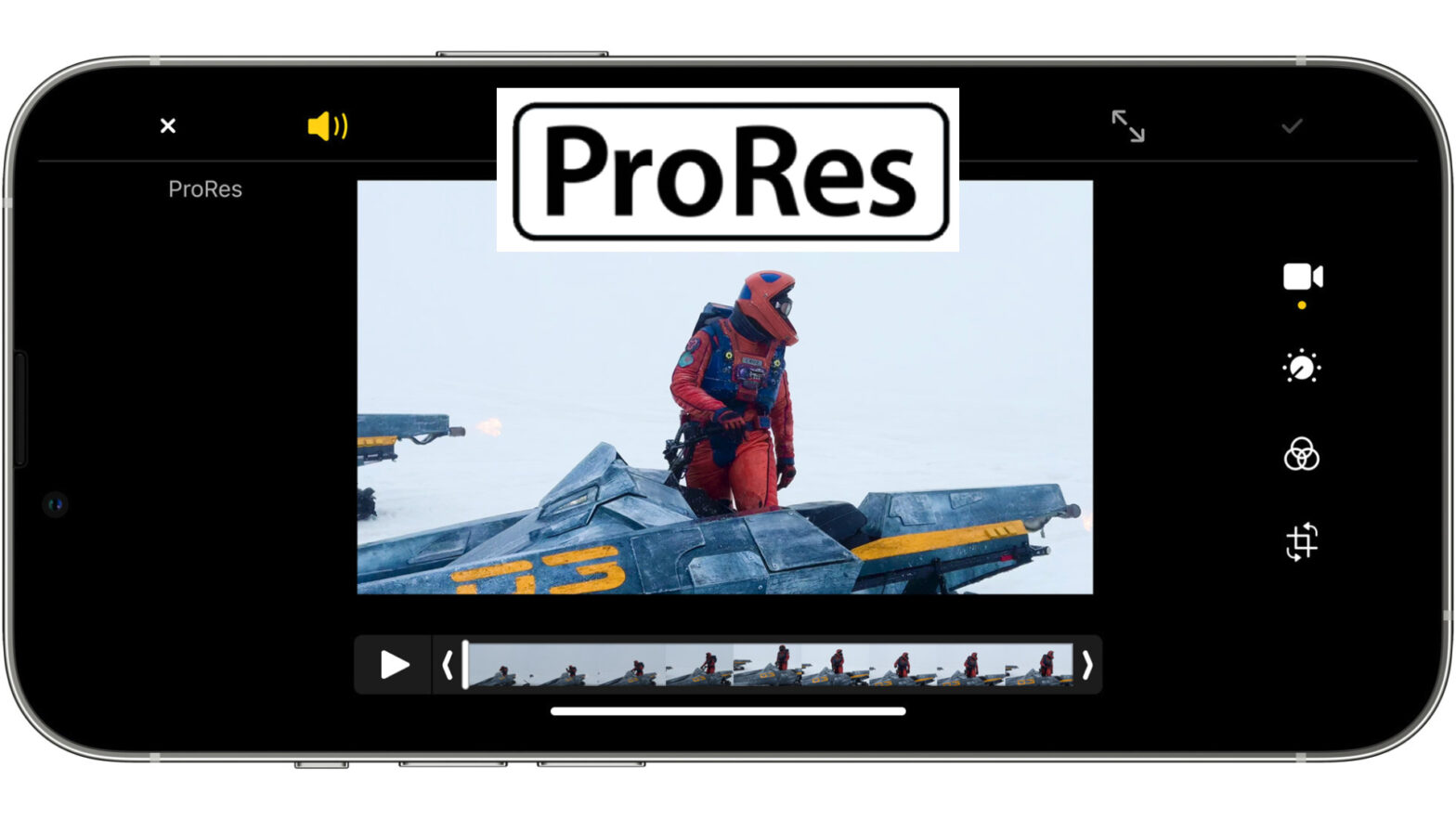
فیلمبرداری در حالت عکاسی آیفون ۱۳
اگر دوربین شما در حالت عکاسی است و میخواهید سریعا از یک صحنه فیلمبرداری کنید، کافی است که دکمه شاتر یا همان ثبت عکس را نگه دارید.
نمایشگر ۱۲۰ هرتزی در سری پروآیفون ۱۳
شما در آیفون خود میتوانید سرعت استفاده از نمایشگر را تا ۱۲۰ هرتز ارتقا دهید. این قابلیت به صورت پیش فرض بر روی تلفن شما فعال است و باعث روان و سریع بودن گوشی در تمام قسمتها میشود. شما می توانید این قابلیت را لغو کنید و سرعت تلفن همراه خود را کاهش دهید و آن را به شصت برسانید. به بخش تنظیمات رفته و Accessibility را انتخاب کنید؛ وارد قسمت Motion شوید و گزینه limit frame rate را فعال کنید. این فعال سازی به وضوح مشخص خواهد بود و متوجه کند شدن گوشی خود خواهید شد.
خاموش کردن حالت شب اتوماتیک
حالت شب برای تصویر برداری آیفون در اکثر مواقع یک گزینه ایده آل است اما شاید بنا به دلایلی نخواهید از آن استفاده کنید. برنامه دوربین گزینهای برای غیرفعال کردن این حالت دارد اما زمانی که مجددا آن را باز کنید و در صحنه نور کم باشد، حالت شب فعال میگردد.
اما خوشبختانه اپل با iOS 15 گزینهای را اضافه کرده که فعال شدن اتوماتیک حالت شب را کار میاندازد. برای این کار به مسیر Settings -> Camera -> Preserve Settings بروید و گزینه Night Mode را غیرفعال نمایید. با این تنظیمات دیگر حالت شب به صورت خودکار فعال نمیشود و میتوانید در برنامه دوربین با زدن روی آیکون مربوطه، آن را فعال یا غیرفعال کنید.
قابلیت حرفهای اسکن آیفون ۱۳
شما میتوانید هر چیزی که میبینید را اسکن کنید؛ شما میتوانید متن مورد نیاز خود را اسکن کنید و اسکن عکس را تبدیل به یک text کنید. دوربین خود را باز کنید و یک متن را روبروی آن بگذارید. یک تصویر کوچک در پایین عکس با ۳ خط ظاهر خواهد شد. روی آن ضربه بزنید تا فقط از متن برای شما عکس گرفته شود. اکنون شما میتوانید هر قسمتی از متن را که میخواهید انتخاب کنید و آن را داخل note یا پیام ذخیره کنید. این قابلیت مخصوص گوشی آیفون ۱۳ است.
اصلاح لنز
اگر عکاس یا ویرایشگر حرفهای تصاویر باشید، احتمالا با این ویژگی آشنایی دارید. با فعال بودن اصلاح لنز، تصاویر گرفته شده در لبهها درگیر اعوجاج نخواهد شد که در دوربین اولترا واید و جلوی آیفون، میتواند بیشتر خود را نشان دهد.
خوشبختانه آیفون گزینهای برای رفع این مسئله دارد و نیازی به استفاده از اپلیکیشنهای ویرایش تصویر مانند فتوشاپ نیست. برای تنظیم این ویژگی به مسیر Settings -> Camera بروید و Lens Correction را فعال/غیرفعال نمایید.
تشخیص صحنه آیفون ۱۳
ویژگی تشخیص صحنه به سرعت شرایط را تشخیص میدهد و تنظیمات را برای ثبت خروجی بهتر تغییر میدهد. این یکی ویژگی عالی است اما قطعا افراد حرفهای علاقهای به تغییر تنظیمات به صورت خودکار ندارد و میخواهند خودشان همه چیز را کنترل کنند.
برای فعال و غیرفعال کردن این ویژگی به مسیر Settings -> Camera -> Scene Detection بروید.
آینه کردن تصاویر دوربین جلو
احتمالا موقع گرفتن تصاویر سلفی متوجه شدهاید آنچه که در پیش نمایش میبینید و چیزی که ثبت شده، متفاوت هستند. این به خاطر آینه شدن تصاویر است که تنظیماتش از مسیر Settings > Camera > Mirror Front Camera در دسترس میباشد.
تنظیم عمق در پرتره در دوربین آیفون ۱۳
ثبت تصاویر پرتره این روزها بین کاربران آیفون طرفداران زیادی دارد. خروجی کار شبیه به چیزی است که شما در دوربینهای حرفهای DSLR میگیرید. اگر از این ویژگی استفاده میکنید، باید بدانید که امکان کنترل عمق تاری وجود دارد.
برای این کار برنامه دوربین سری آیفون ۱۳ خود را باز کنید و حالت Portrait را انتخاب نمایید. حالا برای تنظیم عمق در گوشه سمت راست بالای صفحه، روی گزینه مربوطه بزنید تا اسلایدر کنترل عمق را مشاهده نمایید. با این اسلایدر میتوانید به دلخواه میزان عمق را تعریف نمایید. البته بعد از عکاسی هم میتوانید میزان عمق را در برنامه Photos و ویرایشگر پیشفرض آن تغییر دهید.
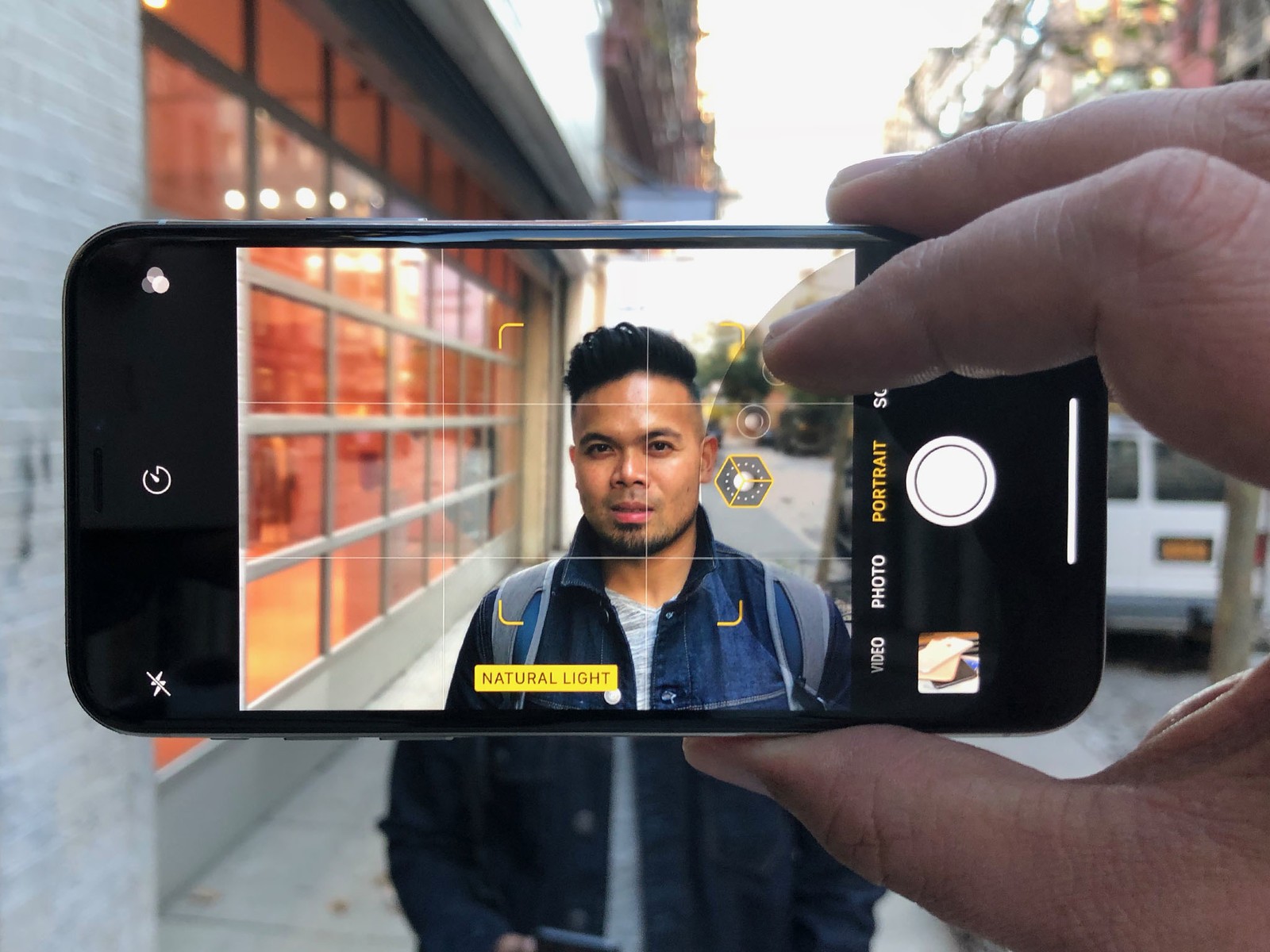
جلوههای نورپردازی در حالت پرتره
جلوههای نورپردازی مختلف هنگام تصویر برداری پرتره میتوانند نقش بسزایی در خروجی تصویر شما داشته باشند. برای دسترسی به این ویژگی زمانی که دوربین شما در حالت Portrait است، روی آیکون بالای واژه Portrait بزنید. شما همچنین بعد از ثبت تصویر نیز، از طریق برنامه Photos و ویرایشگر آن، امکان تغییر جلوههای نور پردازی را دارید.

